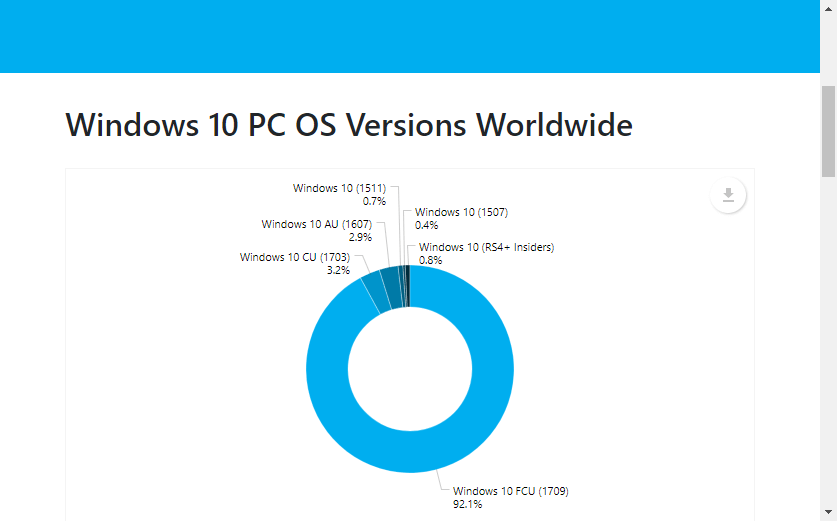Καταργήστε αυτήν την εφαρμογή από τον υπολογιστή σας χρησιμοποιώντας αυτές τις ασφαλείς μεθόδους
- Εάν θέλετε να απεγκαταστήσετε λογισμικό όπως το DS4Windows, σημαίνει ότι είτε αντιμετωπίζετε προβλήματα με την εφαρμογή είτε δεν τη χρησιμοποιείτε πια.
- Όποιος κι αν είναι ο λόγος, σε αυτόν τον οδηγό, θα συζητήσουμε διάφορους τρόπους για να αφαιρέσετε το DS4Windows από τον υπολογιστή σας με ασφάλεια.
![Πώς να απεγκαταστήσετε το DS4Windows 4 Steps[Πλήρης οδηγός]](/f/336520bb4e31ef5ad99b7a0091c669ab.png)
ΧΕΓΚΑΤΑΣΤΑΣΗ ΚΑΝΟΝΤΑΣ ΚΛΙΚ ΣΤΟ ΑΡΧΕΙΟ ΛΗΨΗΣ
Αυτό το λογισμικό θα διατηρήσει τα προγράμματα οδήγησης σε λειτουργία και θα σας προστατεύσει από κοινά σφάλματα υπολογιστή και αποτυχία υλικού. Ελέγξτε όλα τα προγράμματα οδήγησης τώρα με 3 απλά βήματα:
- Κατεβάστε το DriverFix (επαληθευμένο αρχείο λήψης).
- Κάντε κλικ Εναρξη σάρωσης για να βρείτε όλα τα προβληματικά προγράμματα οδήγησης.
- Κάντε κλικ Ενημέρωση προγραμμάτων οδήγησης για να αποκτήσετε νέες εκδόσεις και να αποφύγετε δυσλειτουργίες του συστήματος.
- Έγινε λήψη του DriverFix από 0 αναγνώστες αυτόν τον μήνα.
Εάν δεν θέλετε να χρησιμοποιήσετε το Εφαρμογή DS4Windows πλέον και ψάχνετε τρόπο να το απεγκαταστήσετε, βρίσκεστε στο σωστό μέρος.
Το DS4Windows είναι μια φορητή εφαρμογή. Επομένως, δεν χρειάζεται απεγκατάσταση. Ωστόσο, αφαιρέστε τα αρχεία και τα σχετικά προγράμματα οδήγησης για να καταργήσετε την εφαρμογή. Εδώ, αυτός ο οδηγός θα σας καθοδηγήσει στα βήματα για την απεγκατάσταση του DS4Windows. Ας αρχίσουμε!
Πώς μπορώ να απεγκαταστήσω πλήρως το DS4Windows από τα Windows 11;
Πριν απεγκαταστήσετε το πρόγραμμα, βεβαιωθείτε ότι έχετε κλείσει την εφαρμογή από το System Tray και έχετε τερματίσει την εργασία που σχετίζεται με το πρόγραμμα από τη Διαχείριση εργασιών. Στη συνέχεια, ακολουθήστε όλα τα βήματα για να ολοκληρώσετε τη δουλειά.
1. Απεγκαταστήστε το DS4Windows με μη αυτόματο τρόπο
1.1 Απεγκαταστήστε τα ViGEm, FakerInput και HidHide
- Πάτα το Windows κλειδί, τύπος Πίνακας Ελέγχουκαι κάντε κλικ Ανοιξε.

- Επιλέγω Προβολή από όπως και Κατηγορία.
- Κάντε κλικ στο Απεγκαταστήστε ένα πρόγραμμα.

- Πλοηγηθείτε στο Πρόγραμμα οδήγησης λεωφορείου ViGEm και επιλέξτε Απεγκατάσταση. Τώρα κάντε κλικ Ναί να συνεχίσει.

- Πρέπει να εντοπίσετε τις εφαρμογές που ονομάζονται FakerInput και Απόκρυψη. Στη συνέχεια, επιλέξτε τα ένα προς ένα και κάντε κλικ Απεγκατάσταση.

- Ακολουθήστε τις προτροπές στην οθόνη και περιμένετε να ολοκληρωθεί η διαδικασία.
1.2 Αλλάξτε τις ρυθμίσεις στην εφαρμογή DS4Windows
- Εκκινήστε την εφαρμογή.
- Παω σε Ρυθμίσειςκαι αφαιρέστε το σημάδι επιλογής δίπλα Εκτέλεση κατά την εκκίνηση.

- Έξοδος από την εφαρμογή.
1.3 Διαγράψτε τα σχετικά αρχεία
- Μεταβείτε στην εφαρμογή DS4Windows, κάντε δεξί κλικ και επιλέξτε Ιδιότητες.

- Κάντε κλικ Ανοίξτε την τοποθεσία αρχείου.

- Διαγράψτε όλα τα αρχεία κάτω από DS4Windows.
- Για να διαγράψετε τον κατάλογο προφίλ, πατήστε Windows + R να ανοίξει το Τρέξιμο παράθυρο.

- Τύπος %δεδομένα εφαρμογής% και πατήστε Εισαγω.
- Στο Περιαγωγή φάκελο, εντοπίστε DS4Windows και κάντε κλικ Διαγράφω.
- Διαγράψτε τη συντόμευση εάν έχετε δημιουργήσει μία.
- Διόρθωση: Το πρόγραμμα εγκατάστασης δεν έχει επαρκή δικαιώματα πρόσβασης
- IObit Protected Folder Forgot Password: 2 τρόποι πρόσβασης σε αυτόν
- File Association Helper: Τι είναι και πώς να το αφαιρέσετε
- Δεν είναι δυνατή η διαγραφή του φακέλου MountUUP; Δείτε πώς να το εξαναγκάσετε να το διαγράψετε
- Τι είναι το Poqexec.exe και πώς να το αφαιρέσετε με ασφάλεια
Μπορείτε να χρησιμοποιήσετε ένα εργαλείο τρίτου κατασκευαστή ScpToolkit για να αφαιρέσετε το DS4Windows και όλα όσα εγκαθιστά μαζί του. Αυτό το εργαλείο είναι ένα περιτύλιγμα XInput για Ελεγκτές DualShock. Πριν αποκτήσετε αυτό το εργαλείο, βεβαιωθείτε ότι έχετε εγκατεστημένα στον υπολογιστή σας το NET Framework 4.5 και τα πακέτα Visual C++ 2010 και 2013. Ακολουθήστε αυτά τα βήματα για απεγκατάσταση:
-
Λήψη και εγκατάσταση του ScpToolkit.

- Κάντε δεξί κλικ στο SCPDriver.exe και επιλέξτε Εκτέλεση ως διαχειριστής.
- Αυτό το εργαλείο θα διαγράψει το DS4Windows μαζί με τα προγράμματα οδήγησης και άλλα αρχεία.
⇒Αποκτήστε το ScpToolkit
Έτσι, αυτές είναι οι μέθοδοι που μπορείτε να χρησιμοποιήσετε για να απεγκαταστήσετε DS4Windows από τα Windows σας 11 και 10 PC εντελώς. Μπορείτε να αφαιρέσετε το DS4Windows και τα σχετικά αρχεία του με μη αυτόματο τρόπο. Ωστόσο, εάν θέλετε να ολοκληρώσετε τη δουλειά χωρίς να χάσετε χρόνο, μπορείτε να χρησιμοποιήσετε ένα εργαλείο τρίτου κατασκευαστή για να ολοκληρώσετε τη δουλειά.
Εάν έχετε ερωτήσεις ή απορίες σχετικά με την απεγκατάσταση DS4Windows, μη διστάσετε να τα αναφέρετε στην παρακάτω ενότητα σχολίων.
Έχετε ακόμα προβλήματα; Διορθώστε τα με αυτό το εργαλείο:
ΕΥΓΕΝΙΚΗ ΧΟΡΗΓΙΑ
Εάν οι παραπάνω συμβουλές δεν έχουν λύσει το πρόβλημά σας, ο υπολογιστής σας ενδέχεται να αντιμετωπίσει βαθύτερα προβλήματα με τα Windows. Συνιστούμε λήψη αυτού του εργαλείου επισκευής υπολογιστή (αξιολογήθηκε Εξαιρετικά στο TrustPilot.com) για να τους αντιμετωπίσετε εύκολα. Μετά την εγκατάσταση, απλώς κάντε κλικ στο Εναρξη σάρωσης κουμπί και μετά πατήστε το Φτιάξ'τα όλα.
![[FAQ] Τι είναι το Outlook.live.com/files;](/f/b3a54e8f421a19c6ca483ce9df390556.jpg?width=300&height=460)